想访问你的项目 没有公网ip 只能再本地部署一套? 内网穿透了解下 白嫖就完事了
它不需要您有公网IP、不需要您有服务器、也不需要您设置任何路由器,只需要您安装软件进行简单设置即可直接使用。
如果Vue项目启动, 外网就可以通过域名来访问Vue项目. 但是如果出现 Invalid Host header, 需要设置一下
vue-cli3中: // vue.config.js文件中 module.exports = { devServer: { disableHostCheck: true } }
-
首先在本站注册账号 点击注册
-
登录后,点击左边 购买隧道,免费/付费均可
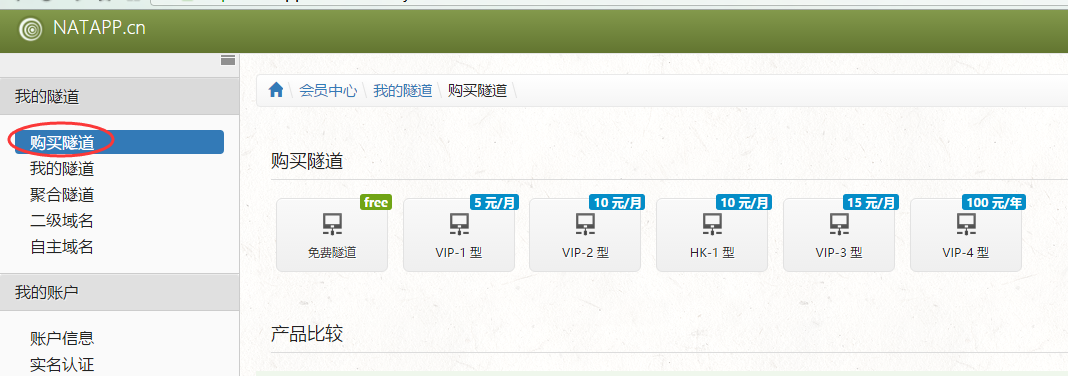
-
根据需要选择隧道协议,这里以web演示,购买隧道
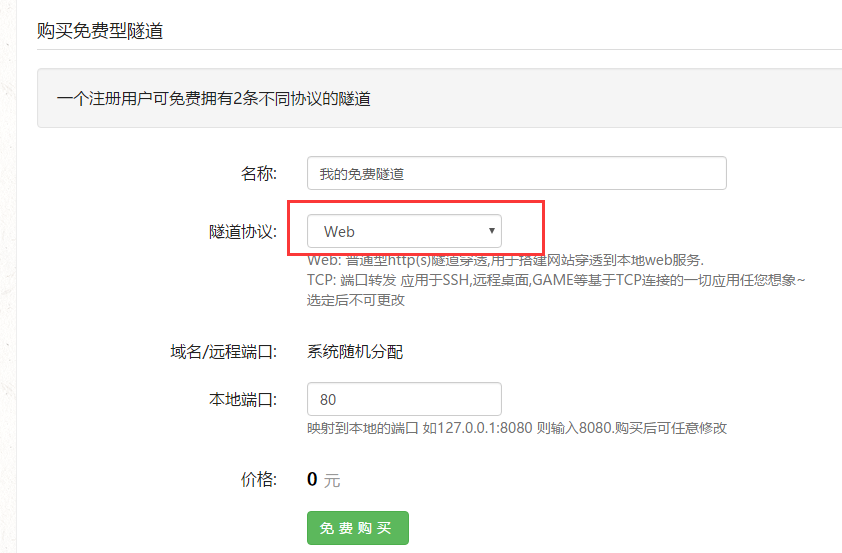
-
本机建立web服务,如 nginx/apache/iis 等,默认80端口
确保 http://127.0.0.1 可以访问,如
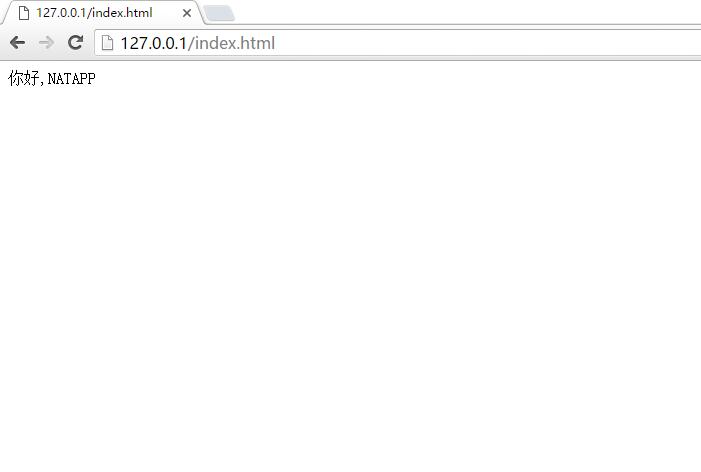
5.在 natapp.cn 根据您的本机下载对应的客户端,比如我的本机是win10,64位,则下载Windows 64位的客户端
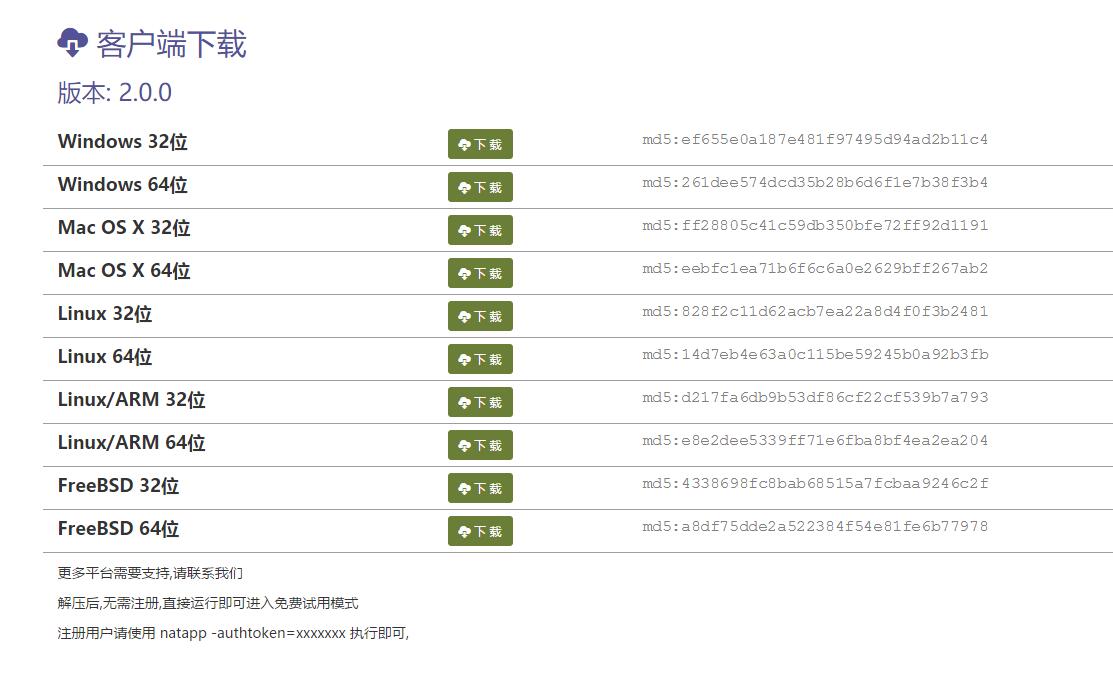
6.下载之后,解压至任意目录,得到natapp.exe (linux下无需解压,直接 wget)
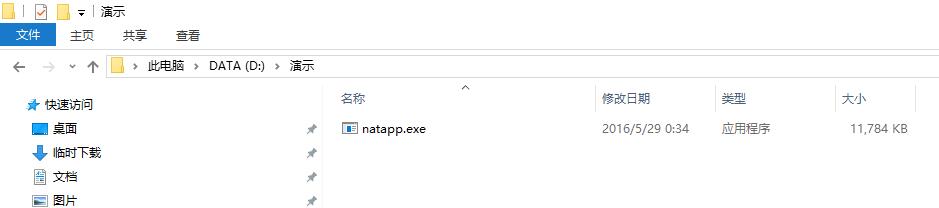
7.取得authtoken 在网站后台,我的隧道处,可以看到刚才购买的隧道

点击复制,即可得到 authtoken 这个authtoken便是您的隧道登录凭证.如这里得到的authtoken为9ab6b9040a624f40
8.运行natapp
natapp支持两种运行方式
a) config.ini方式 (推荐)
根据操作系统下载不同的config.ini文件到刚才下载的natapp.exe同级目录 详见
将第7步得到的authtoken填进去 (其他地方都不填),然后保存
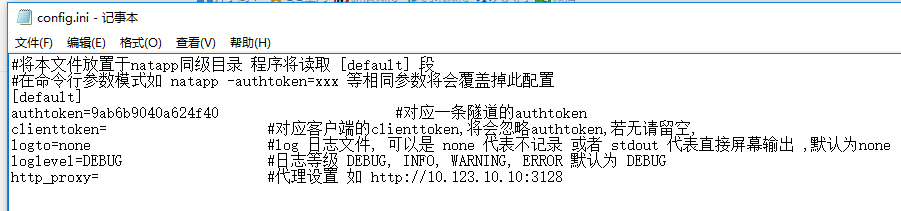
windows下,直接双击natapp.exe 即可.
在Linux/Mac 下 需要先给执行权限
chmod a+x natapp
然后再运行
./natapp
b) cmd -authtoken= 参数方式运行.
windows ,点击开始->运行->命令行提示符 后进入 natapp.exe的目录
运行
natapp -authtoken=9ab6b9040a624f40
linux ,同样给予可执行权限之后,运行
./natapp -authtoken=9ab6b9040a624f40
注意参数输入正确性,不要有多余的空格等!
9.运行成功,都可以得到如下界面:
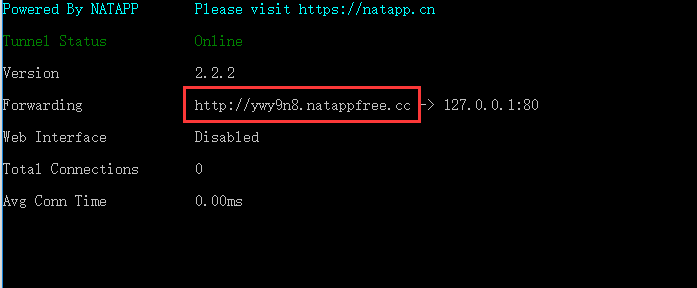
Tunnel Status Online 代表链接成功
Version 当前客户端版本,如果有新版本,会有提示
Forwarding 当前穿透 网址 或者端口
Web Interface 是本地Web管理界面,可在隧道配置打开或关闭,仅用于web开发测试
Total Connections 总连接数
Avg Conn Time 0.00ms 这里不代表,不代表,不代表 延时,需要注意!
10.将natapp分配的网址(上图Forwarding ),鼠标选定然后复制下来(选定之后单击鼠标右键),在浏览器中访问,可以看到内网穿透成功了!
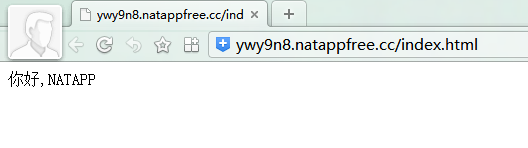
该网址 http://ywy9n8.natappfree.cc 就是可以全球访问的网址,可以发给您的小伙伴试试 :)
提供http,tcp,udp全隧道穿透
随机域名/随机TCP,UDP端口
不定时强制更换域名/端口
自定义本地端口
第一步,连接认证服务器错误
连接认证服务器错误 1 秒后重试... 连接认证服务器错误 2 秒后重试...
出现这个错误,代表网络有问题,等几分钟重试,或者检查DNS是否已换成114DNS 或 阿里DNS,config.ini 里面的 http_proxy= 必须留空
访问 http://pubstatic.upyun.com/cdn-stream-test.html 检测问题
运行 nslookup auth.natapp.cn 确认
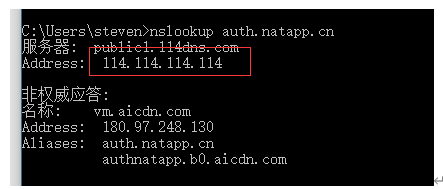
第一个Address 为114.114.114.114 代表dns服务器已成功设置为114dns
然后可以正常取得下面的Address
如取得结果和上图不一样,代表dns设置失败,或者网络有问题
如 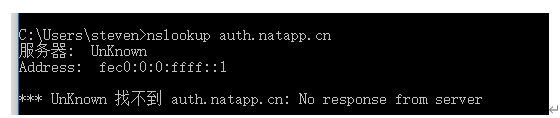
代表错误,你必须确保网络通畅,DNS有效
DNS设置成功以后,ping auth.natapp.cn 确保正常
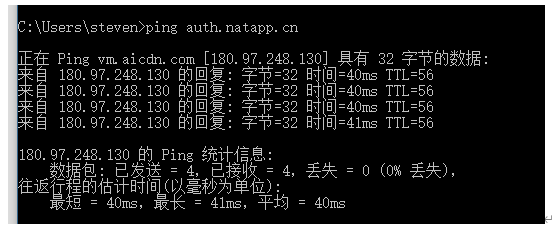
Ping没问题
浏览器访问 https://auth.natapp.cn 确保正常返回信息,可以用curl等更方便

如果以上步骤,dns,ping 都没问题,唯独浏览器访问 https://auth.natapp.cn有问题的话,说明你的路由器防火墙等有限制,比如限制了https访问之类的,这个可以请公司网管解决.
第二步,连接natapp服务端错误
认证服务器链接上了,出现 出现红色的
Tunnel Status Reconnecting...
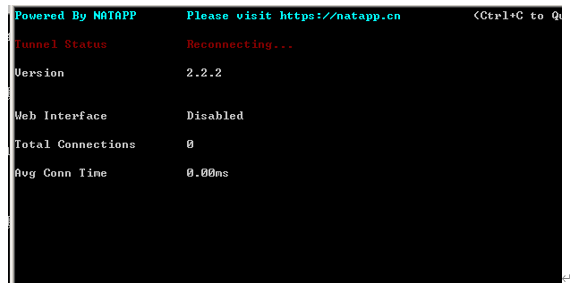
先检查是否有其他地方已经运行natapp客户端.
然后按照上文更换114dns
找到你隧道的服务器地址和服务器端口,隧道->配置

nslookup 你的服务器地址
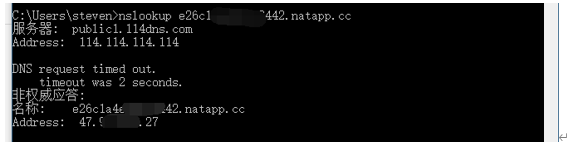
要确保正常
然后 ping 服务器地址
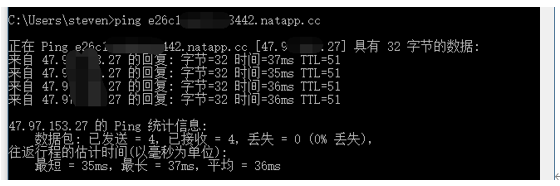
Ping值在80以下,不掉包,代表网络稳定,如果掉包或者ping100多,或者忽高忽低不稳定,都代表网络不稳定,仔细排查本地网络问题
Ping 值稳定了,telnet 服务器地址 服务器端口
如 telnet e26cxxxx442.natapp.cc 44443
要通,如果出现类似

则代表telnet 不通,需要仔细排查本地网络,确保 telnet 通,如果ping值无异常,出现telnet不通的情况,多半是公司防火墙限制,阻止了特殊端口访问网络,请公司网管解决即可.
以上都没问题,还是出现红色 Reconnecting...的话
请加上日志,参数 -log=stdout 或者config.ini 里的log=stdout



